A veces, cuando una aplicación ha dejado de ser útil, querrás desinstalarla para dar paso a otras nuevas. Desinstalar aplicaciones es bastante fácil: simplemente vaya a la lista de aplicaciones, busque la aplicación y presione el botón Desinstalar. Pero no es tan fácil desinstalar completamente las aplicaciones en Android.
Desafortunadamente, para aquellos a quienes les gusta un sistema de archivos limpio, algunas aplicaciones dejarán «archivos huérfanos» después de la desinstalación en dispositivos Android. Estos archivos fueron creados por la aplicación para que pueda hacer su trabajo si no se eliminaron correctamente después de desinstalar la aplicación. Esto puede volverse molesto cuando el sistema de su dispositivo se obstruye lentamente con archivos y carpetas que no se están utilizando. Entonces, la solución es encontrar una manera de eliminar de manera confiable los datos sobrantes de la aplicación.
Limpieza Manual
Reduzca la cantidad de datos que quedan después de la desinstalación borrando los datos. Esto no siempre será perfecto, pero es una buena solución si no desea instalar ninguna aplicación adicional para hacerlo. También es importante tener en cuenta que esta tarea se realiza antes de desinstalar la aplicación.
- Ingresa a la configuración de tu dispositivo. (Esto puede variar de un dispositivo a otro, pero generalmente puede acceder desde la aplicación Configuración o bajando la bandeja de notificaciones y haciendo clic en el ícono de ajustes).
- Desde aquí, seleccione «Aplicaciones y notificaciones», «Administrador de aplicaciones» o «Aplicaciones», según su versión de Android.
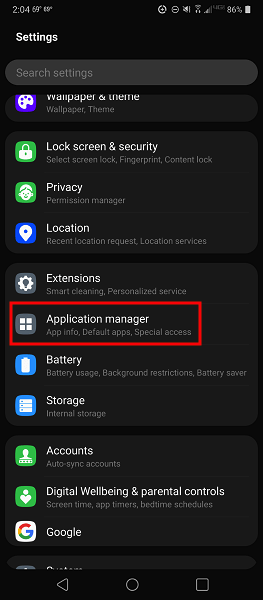
- Toca «Información de la aplicación».
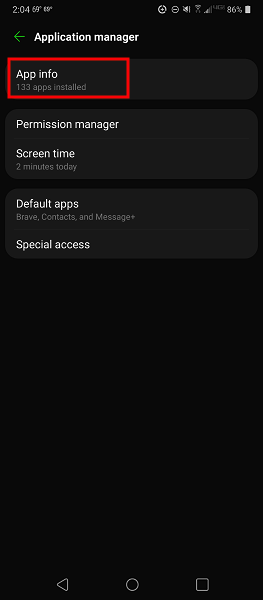
- Seleccione la aplicación que desea desinstalar y toque Almacenamiento.
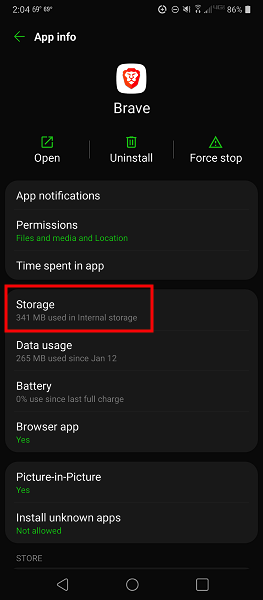
- Seleccione «Borrar datos» y/o «Borrar caché». Dependiendo de la aplicación, también puede haber una opción «Administrar datos» para borrar configuraciones y datos adicionales. Por ejemplo, una aplicación de navegador puede tener esta opción para eliminar marcadores y contraseñas almacenadas.
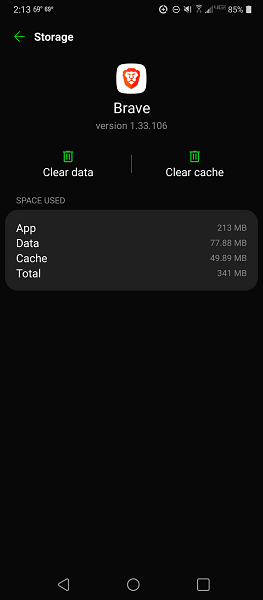
Esto borrará los datos adicionales que la aplicación ha instalado, lo que puede proporcionar una desinstalación más limpia.
Eliminación de carpetas
Al tratar de descubrir cómo eliminar completamente una aplicación, es posible que haya notado algunas carpetas sobrantes en su aplicación de administrador de archivos. Esta es otra forma manual de desinstalar completamente aplicaciones en Android.
Puede conectar su dispositivo a una computadora o usar una aplicación de administrador de archivos. La aplicación que viene preinstalada en su dispositivo Android funciona bien en la mayoría de los casos.
Para mí, File Manager es la aplicación predeterminada. Independientemente de la aplicación que utilice, use la función de búsqueda para buscar el nombre de la aplicación que desea eliminar. Incluso una sola palabra ayudará.
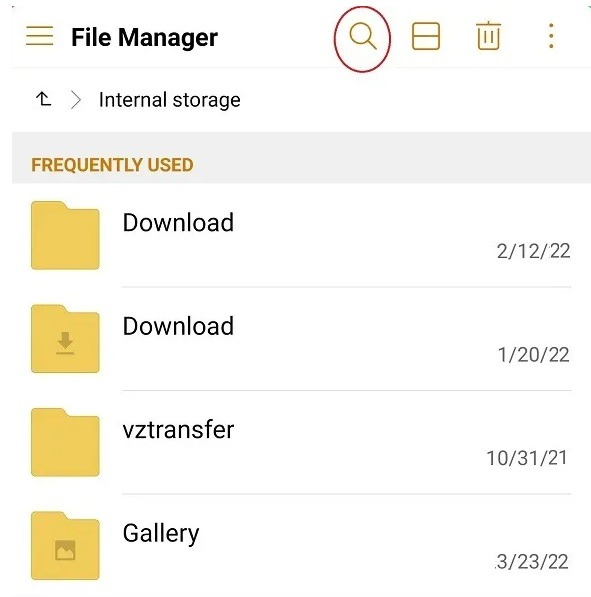
Solo elimine archivos y carpetas que esté seguro de que solo están vinculados a la aplicación que desea eliminar. Es una buena idea hacer una copia de seguridad de su dispositivo antes de hacer esto por si acaso.
Conectarse a una computadora
Si está tratando de hacer una limpieza importante en un dispositivo Android, usar una herramienta de administración de archivos se vuelve tedioso. Después de todo, es posible que le queden docenas de carpetas y archivos de numerosas aplicaciones que instaló y desinstaló en el transcurso de un año o más. Una de las formas más fáciles de eliminar aplicaciones de Android junto con todos los rastros es primero desinstalar la aplicación como de costumbre desde Configuración y luego usar su PC para eliminar los archivos residuales de su teléfono.
- Conecte su dispositivo a su computadora a través de un cable USB.
- Toque «Otras opciones de USB» en el aviso. Alternativamente, arrastre desde la parte superior para abrir la bandeja de notificaciones y seleccione «Carga USB».
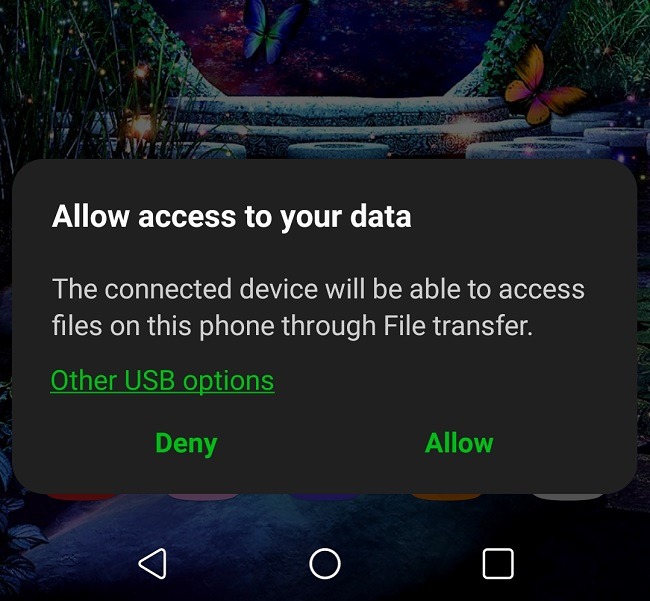
- Cambie la opción de carga predeterminada a «Transferencia de archivos». Dependiendo de su versión de Android, también puede decir «Transferencia de archivos / Android Auto».
- Si conecta su dispositivo para acceder a los archivos con frecuencia, seleccione «Siempre» para confirmar su elección o «Solo una vez» para permitir el acceso solo esta vez.
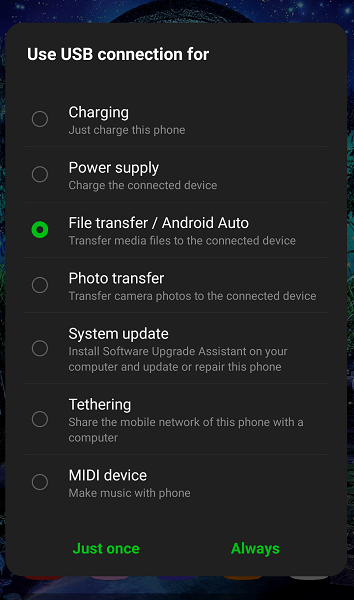
- Use su computadora para buscar archivos en su dispositivo Android y elimine carpetas y archivos que no necesita. Su dispositivo Android aparece como el nombre de su dispositivo. Por ejemplo, tengo un LG Velvet y la carpeta aparece en el Explorador de archivos como Velvet.
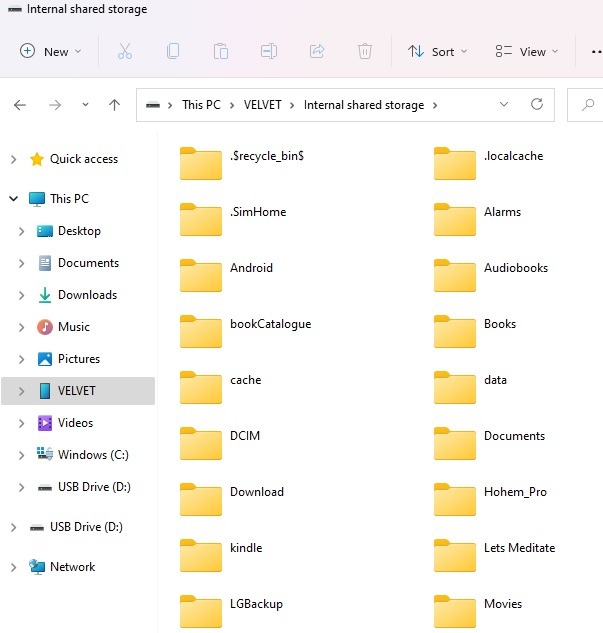
Asegúrese de eliminar solo las carpetas y los archivos que ya no necesita en absoluto. Algunos archivos pueden ir a la Papelera de reciclaje, pero otros desaparecen de forma permanente.
sirvienta sd
Si prefiere hacer una limpieza adecuada (o simplemente desea una solución de aplicación simple), sirvienta sd es una forma fantástica de eliminar los datos sobrantes de las aplicaciones en los teléfonos Android. Es una aplicación de limpieza general con algunas opciones bloqueadas detrás de un muro de pago premium. Sin embargo, la capacidad de limpiar archivos muertos no está bloqueada.
Tan pronto como ejecute SD Maid, se le darán varias opciones. El que quieres es el morbosamente llamado «CorpseFinder». Toque el nombre para ver lo que hace, o toque la flecha circular a la derecha para comenzar.
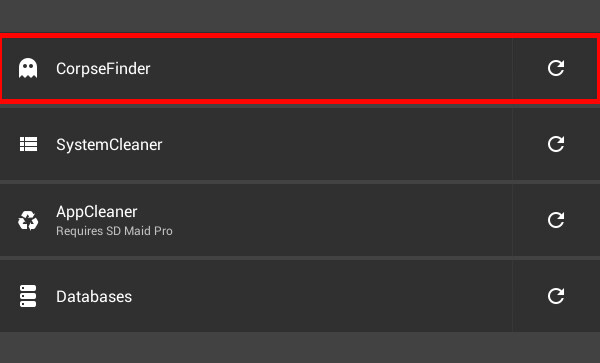
Buscará los archivos sobrantes de las aplicaciones desinstaladas. Después de la búsqueda, te dirá si ha encontrado algún archivo. Puede tocar el botón «CorpseFinder» para ver los archivos que cree que están huérfanos o presionar el icono de la papelera a la derecha para tirarlos.
En la pantalla de resultados de archivos, puede tocar archivos individuales para eliminarlos o mantener presionado para seleccionar archivos por lotes para eliminar. Esto es particularmente útil si desea apuntar a archivos específicos que ha detectado CorpseFinder.
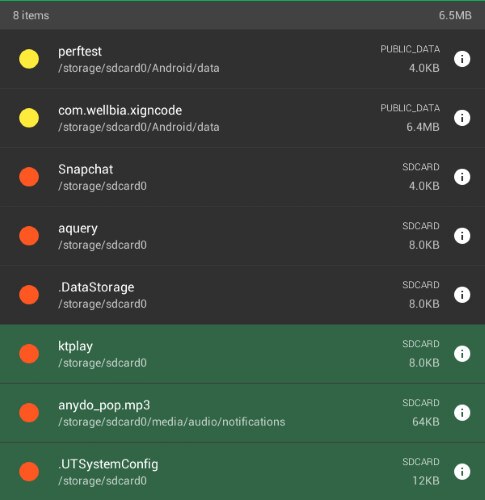
Si desea excluir un archivo, asegúrese de que no haya otros archivos seleccionados, luego mantenga presionado el archivo que desea conservar y seleccione el marcador en la parte superior.
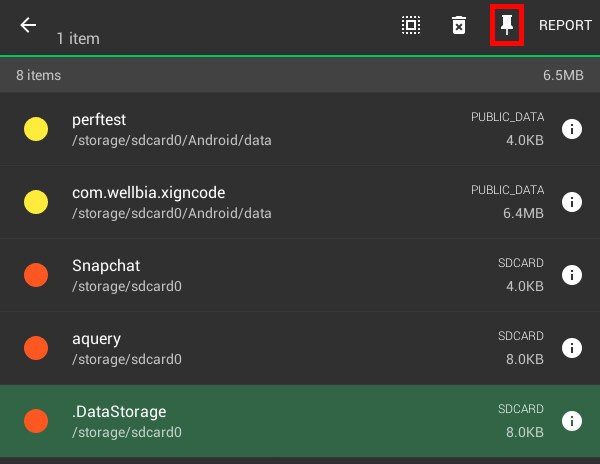
Explorador de archivos ES
Explorador de archivos ES tiene un poco más de funciones que SD Maid. Se eliminó de Google Play Store debido a problemas legales con su empresa matriz. Sin embargo, la aplicación en sí sigue siendo increíble y se actualiza activamente. Solo tienes que descargarlo usando una tienda de terceros, como APKPure. Sin embargo, deberá permitir la instalación de aplicaciones de fuentes desconocidas.
En esencia, le permite organizar archivos en su dispositivo, así como en dispositivos en la misma red que usted. También viene con una herramienta Limpiadora duradera que ayuda a limpiar los archivos dudosos. Puede detectar APK que ya no se necesitan, basura publicitaria y archivos en miniatura. Sin embargo, por el bien de lo que estamos tratando de hacer, nos centraremos en cómo eliminar completamente una aplicación en Android usando esta herramienta.
Para usarlo, después de instalar ES File Explorer, use la herramienta Cleaner.
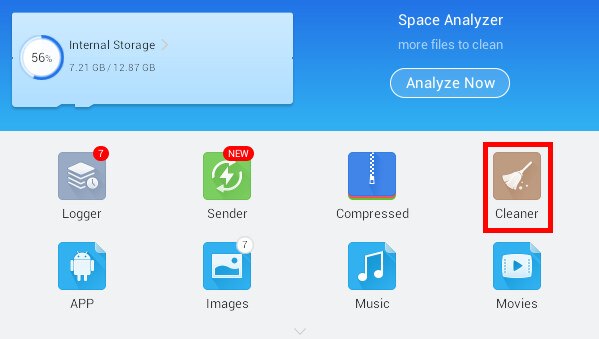
La aplicación luego escaneará su dispositivo en busca de archivos redundantes. Todos los archivos que hayan quedado de las aplicaciones instaladas aparecerán en «Basura residual» en la página de resultados. Siéntase libre de buscar también qué más ha encontrado ES File Explorer para realmente limpiar su sistema de archivos.
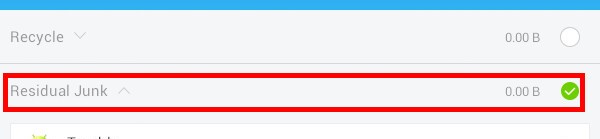
Puede tocar un resultado para ver sus detalles y tocar las marcas de verificación a la derecha para seleccionar o anular la selección de archivos para eliminarlos. Una vez hecho esto, presione «Limpiar ahora» y se deshará de esos molestos archivos por usted.
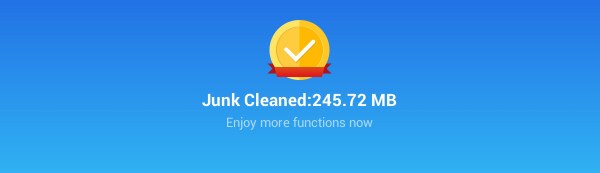
Preguntas frecuentes
1. ¿Cómo puedo eliminar por completo las aplicaciones de Android preinstaladas?
Si es como la mayoría de los usuarios y odia todo el bloatware que viene con un nuevo dispositivo, puede eliminar gran parte de él siguiendo los pasos anteriores. También existen otros métodos para eliminar bloatware sin rootear su teléfono.
Sin embargo, ciertas aplicaciones, especialmente las aplicaciones de Google y ciertas aplicaciones de fabricantes y operadores, requerirán que rootee su dispositivo para la desinstalación. Podemos ayudarlo a que este proceso sea relativamente fácil: use nuestra guía para rootear su dispositivo con Magisk. También puede intentar rootear su teléfono Android con SuperSU.
Siempre haga una copia de seguridad de su dispositivo Android antes de rootearlo en caso de que algo salga mal.
2. ¿Qué sucede si elimino el archivo o la carpeta incorrectos?
Si usa una aplicación de administrador de archivos en su dispositivo Android, es posible que pueda recuperar el archivo o la carpeta si la aplicación tiene una carpeta de basura o una papelera de reciclaje. Sin embargo, esto depende completamente de la aplicación.
Idealmente, hizo una copia de seguridad de su dispositivo Android antes de eliminar cualquier cosa. Si es así, use su copia de seguridad para restaurar el archivo.
Si el archivo o la carpeta que eliminó estaba vinculado a una aplicación específica, desinstálela usando la configuración de su teléfono. Luego, vuelva a instalarlo desde Google Play Store o desde donde instaló originalmente la aplicación. Esto volverá a crear la carpeta/archivo. Sin embargo, se eliminarán todos los ajustes y datos guardados.
3. ¿Cómo sé si está bien eliminar un archivo o una carpeta?
Si no está seguro de si un archivo o una carpeta se pueden eliminar de forma segura, investigue su nombre utilizando su motor de búsqueda favorito.
Otra opción es hacer una copia de seguridad del archivo o la carpeta en un servicio en la nube o en su computadora. Luego, elimine el elemento de su dispositivo Android y verifique que todas las aplicaciones y su dispositivo aún funcionen correctamente. Incluso si lo hacen, debe conservar la copia de seguridad durante al menos unos meses.
Si no puede verificar si el archivo o la carpeta son importantes, no los elimine. La mayoría de las sobras no son tan grandes, por lo que no ocuparán mucho espacio. Sin embargo, cuantos más rastros queden, menos espacio tendrás en tu dispositivo. Con el tiempo, pueden acumularse y provocar problemas de rendimiento debido a la falta de espacio en su dispositivo.
Es una buena idea limpiar los archivos de seguimiento de las aplicaciones desinstaladas cada vez que elimine una aplicación para que no tomen el control. Por ejemplo, pruebo aplicaciones a menudo. Después de solo tres meses, eliminé casi un gigabyte de archivos de rastreo de aplicaciones desinstaladas.
4. ¿Por qué algunas aplicaciones tienen la opción «Deshabilitar» en lugar de la opción «Desinstalar»?
Tales aplicaciones suelen ser aplicaciones de Google, operadores o fabricantes. No se pueden eliminar sin rootear su dispositivo. Sin embargo, todavía tiene una manera de evitar que se ejecuten. Use la opción «Deshabilitar» en Configuración para hacerlo. Esto elimina la configuración y los datos, pero mantiene la aplicación en su dispositivo.
5. ¿Son dañinos los archivos de seguimiento?
No. Los archivos que quedan después de eliminar aplicaciones de Android no son dañinos.
Credito de imagen: andrekheren a través de Pixabay
